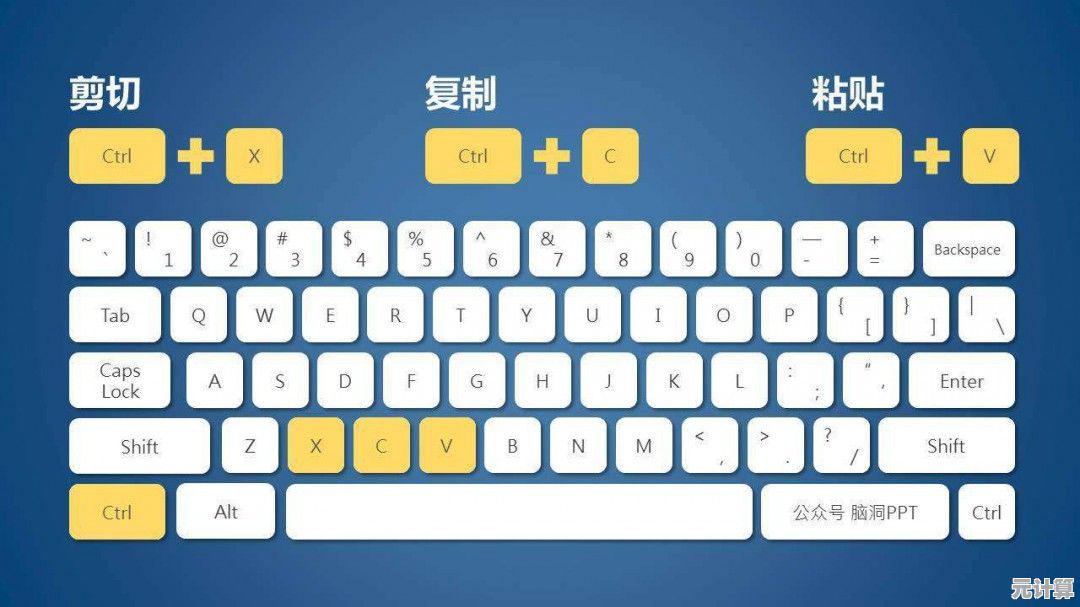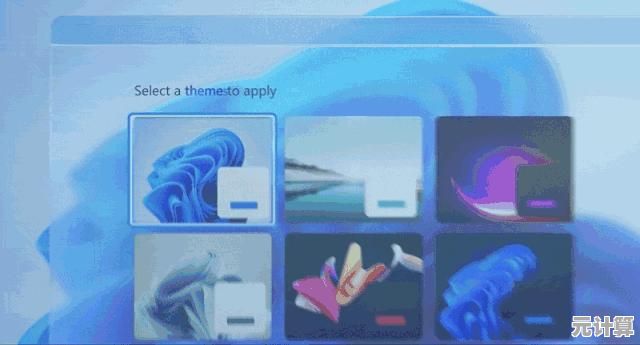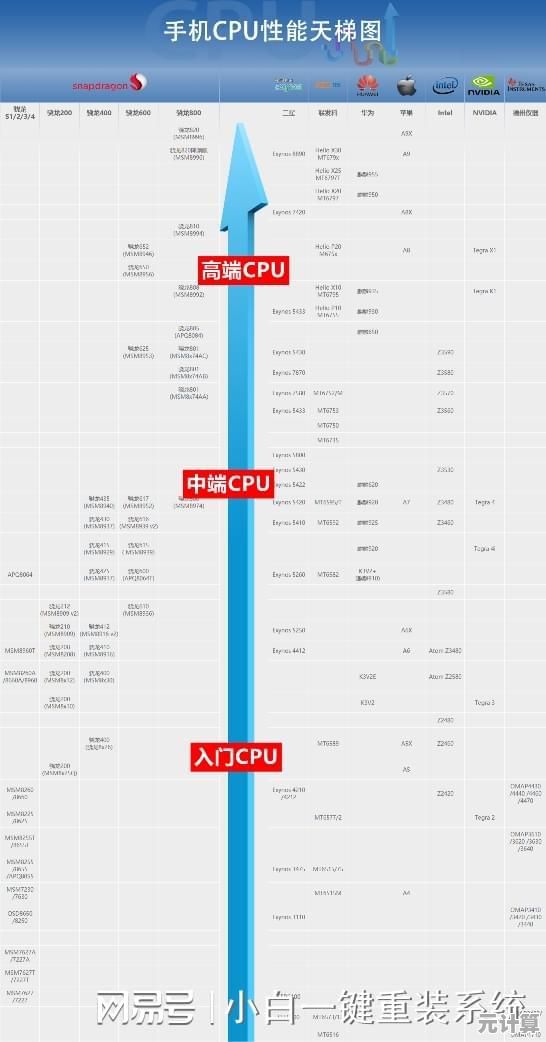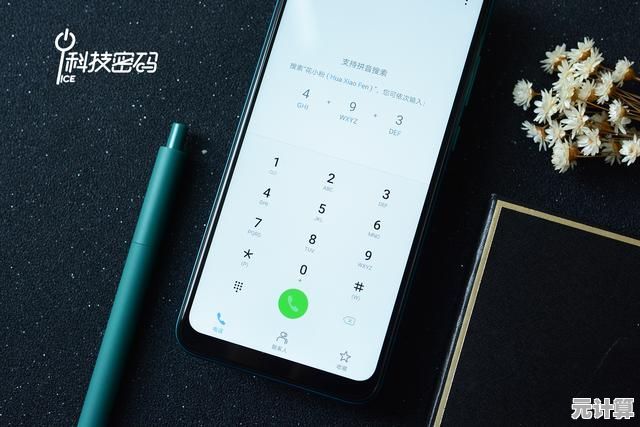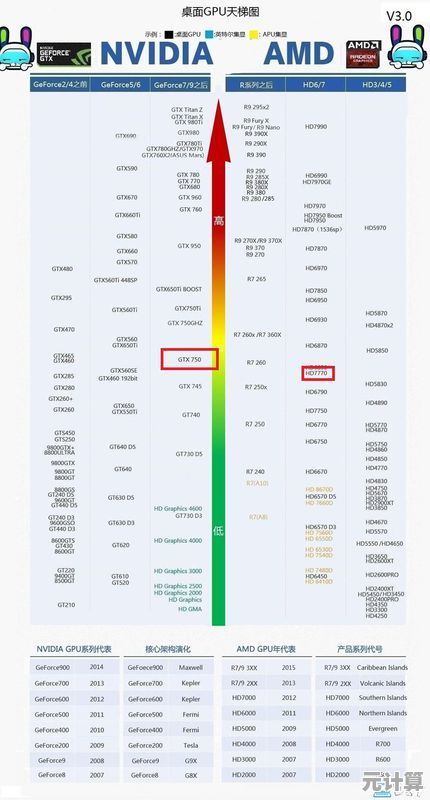Windows 11界面跳动故障排除指南:实用修复方法详解
- 问答
- 2025-10-10 22:43:09
- 1
行,那咱们就来聊聊Windows 11那个让人血压飙升的界面跳动问题,说真的,这事儿我遇到过不止一次——屏幕上的窗口突然开始抽搐,任务栏图标一闪一闪的,鼠标点下去像在打地鼠,你肯定懂那种感觉:明明急着要改个文件,结果窗口死活不肯老实待着,简直想直接拍键盘。
先别急着重装系统,我试过好多偏方,有些真的管用,比如有一次,我正赶稿子,资源管理器突然开始“蹦迪”,当时第一反应是骂微软,但冷静下来想了想,最近是不是手贱更新了什么驱动?果然,回溯到前一个NVIDIA显卡驱动版本后,界面立马消停了,这里有个细节:别盲目追新驱动,尤其是测试版,我现在更驱动前都会手动创建还原点,这习惯救过我三次。
还有一次更邪门——跳动只发生在连接外接显示器时,拔掉HDMI线就正常,一插上就开始抽风,折腾半天发现是缩放比例设置冲突:笔记本屏幕125%,外接屏却设了150%,Windows 11对多显示器缩放一直有点娇气,统一成相同比例后问题就消失了,如果你也用双屏,不妨先检查这个。
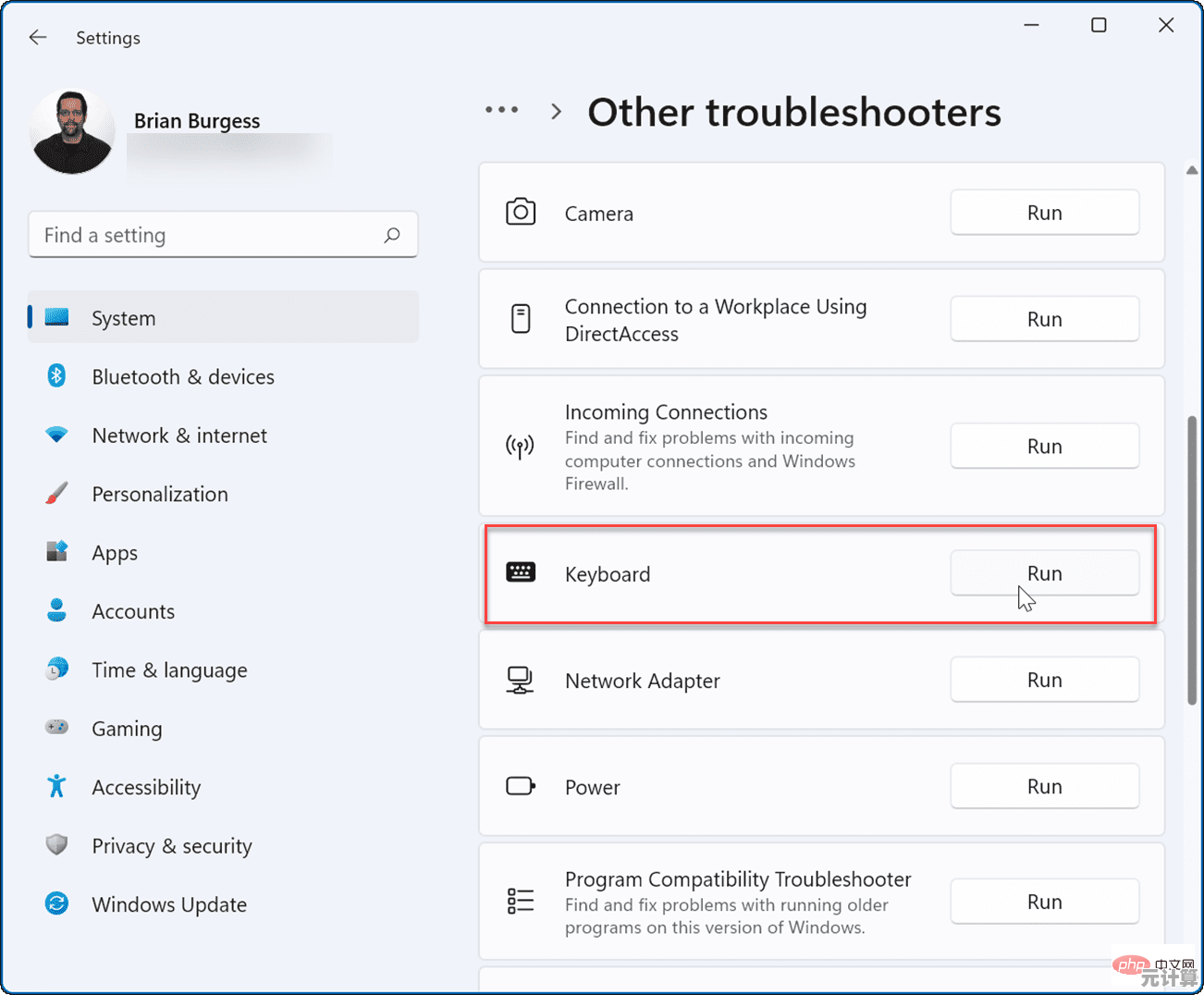
最常见的是Explorer.exe本身抽风,光靠任务管理器重启它治标不治本,我后来学乖了,直接打开PowerShell输入:
Get-AppXPackage | Foreach {Add-AppxPackage -DisableDevelopmentMode -Register "$($_.InstallLocation)\AppXManifest.xml"}
这串咒语能重注册所有UWP应用,有时候跳动是因为开始菜单或通知中心的后台组件卡壳,执行时可能会报几个错,别慌,只要最后滚动完毕就行。
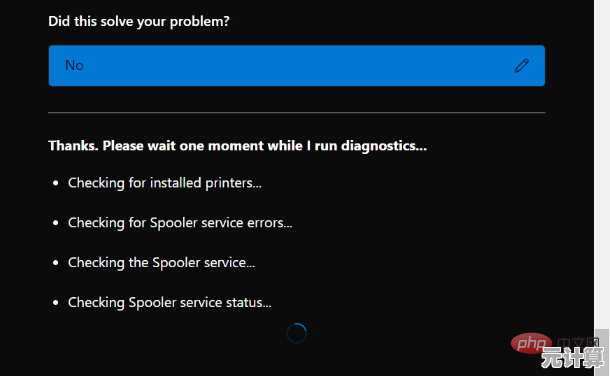
说到玄学问题,不得不提第三方软件冲突,我电脑上某个号称“系统优化”的壁纸软件居然是元凶——卸载它之后,任务栏突然安分了,后来我养成习惯,装新软件前先用微软官方工具“PC Manager”跑一遍兼容性检查,虽然这工具界面土得像十年前的产品,但确实能揪出一些潜在冲突。
最后分享个极端案例:有次界面跳动伴随鼠标拖影,清灰换硅脂都没用,最后发现是内存条松了,打开机箱重新插拔居然解决了……所以硬件接触不良也可能伪装成软件故障,这种时候就得靠“穷举法”:外设拔光、最小系统启动,虽然麻烦但能根除问题。
Windows 11的界面跳动就像感冒,病因千奇百怪,我的经验是:从最近的系统改动倒推,先软后硬,别被网上笼统的“重置系统”建议带跑偏,有时候喝杯咖啡,等系统自动更新个补丁,它自己就好了——微软的修复虽然慢,但偶尔也能蒙对一次,对吧?
本文由腾掣于2025-10-10发表在笙亿网络策划,如有疑问,请联系我们。
本文链接:http://pro.xlisi.cn/wenda/59832.html